
Comment agrandir et afficher tous les menus déroulants Excel ? Lors de la configuration d'un menu déroulant dans Excel, vous rencontrez parfois une situation dans laquelle seules certaines options sont affichées. L'éditeur PHP Banana présentera une méthode simple pour vous aider à résoudre ce problème et à développer et afficher toutes les options du menu déroulant. Lisez la suite pour plus de détails ci-dessous pour savoir comment procéder facilement.
Étape 1 : Tout d'abord, vous devez cliquer avec le bouton droit sur le contrôle.
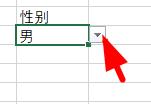
Étape 2 : Ouvrez ensuite la page comme indiqué sur l'image.
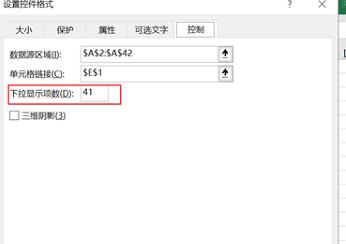
Étape 3 : définissez le nombre d'éléments d'affichage déroulant sur 41. Vous pouvez le définir librement en fonction de vos besoins.
Étape 4 : Vous pouvez maintenant afficher tous les menus déroulants.
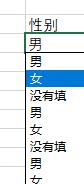
Ce qui précède est le contenu détaillé de. pour plus d'informations, suivez d'autres articles connexes sur le site Web de PHP en chinois!
 A quoi sert l'image Docker ?
A quoi sert l'image Docker ?
 Comment trouver l'emplacement d'un téléphone Huawei perdu
Comment trouver l'emplacement d'un téléphone Huawei perdu
 Nettoyer le registre
Nettoyer le registre
 Comment définir le statut hors ligne sur Douyin
Comment définir le statut hors ligne sur Douyin
 Historique des opérations de la table de vue Oracle
Historique des opérations de la table de vue Oracle
 Introduction aux caractères de retour chariot et de saut de ligne en Java
Introduction aux caractères de retour chariot et de saut de ligne en Java
 utilisation de la fonction parseint
utilisation de la fonction parseint
 Que dois-je faire si le conteneur Docker ne peut pas accéder au réseau externe ?
Que dois-je faire si le conteneur Docker ne peut pas accéder au réseau externe ?